win10の入力方法の設定方法
- WBOYWBOYWBOYWBOYWBOYWBOYWBOYWBOYWBOYWBOYWBOYWBOYWB転載
- 2023-07-20 16:29:091481ブラウズ
多くの友人は、win10 システムのコンピューターに触ったばかりなので、win10 システムの多くの操作にあまり詳しくありません。たとえば、win10 の入力メソッドの設定方法がわかりません。次のエディターwin10の入力方法を設定する方法を説明します。
1. 図に示すように、左下隅にある Windows ボタンをクリックし、[設定] を選択します。
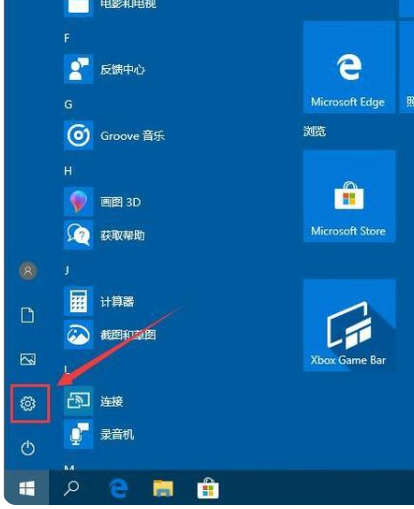
2. [時刻と言語] を見つけます。 Windows の設定で、図に示すように、
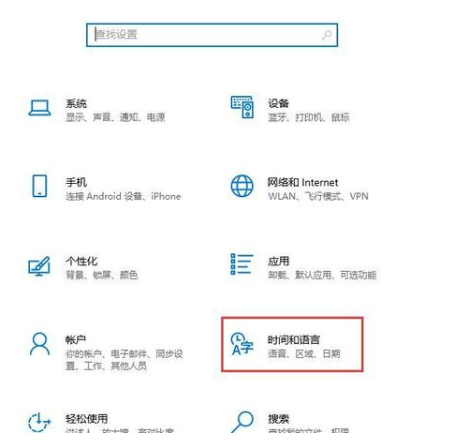
# 3. 次に、図に示すように、言語インターフェイスを選択します。
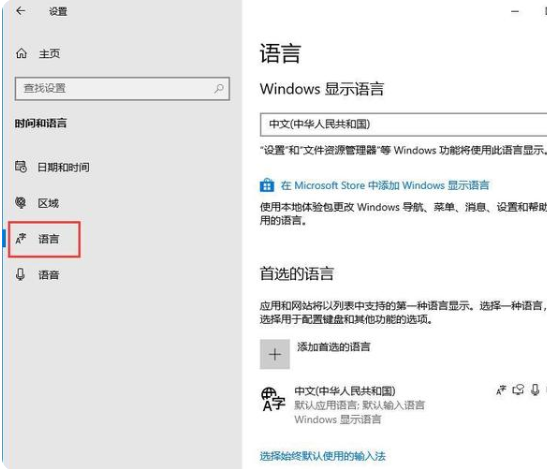
4. 言語インターフェースに「優先言語を追加」ボタンが表示されます。これは、入力メソッド言語を追加するために使用されます。他の言語を使用したい場合に追加できます。図に示すように:
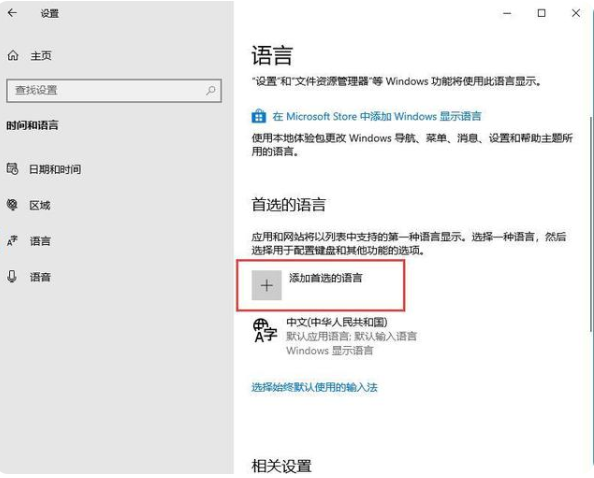
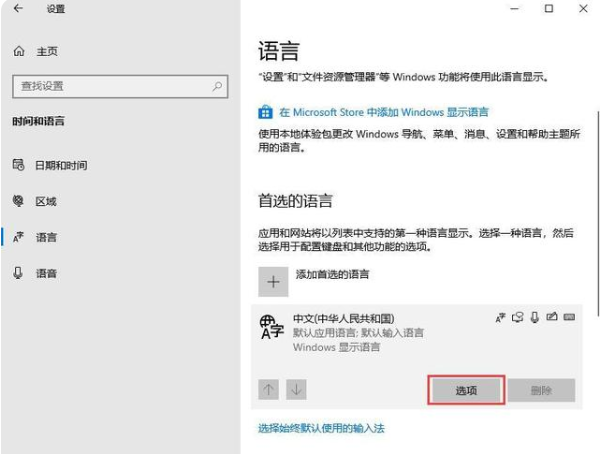
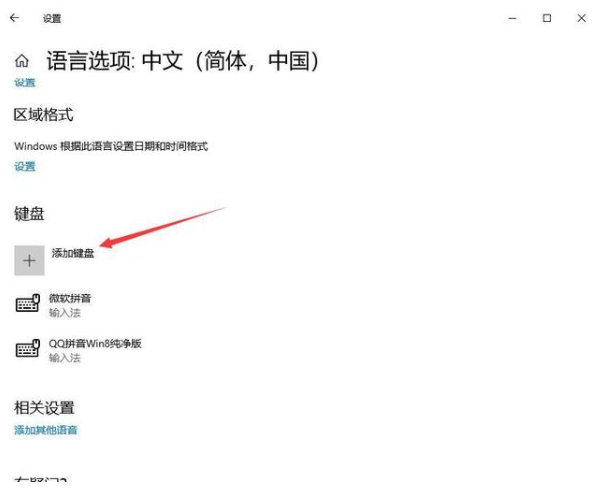
以上がwin10の入力方法の設定方法の詳細内容です。詳細については、PHP 中国語 Web サイトの他の関連記事を参照してください。
声明:
この記事はwindows7en.comで複製されています。侵害がある場合は、admin@php.cn までご連絡ください。

